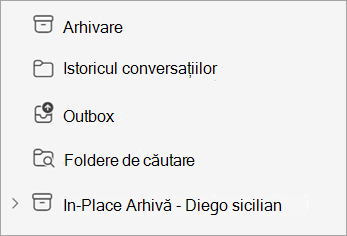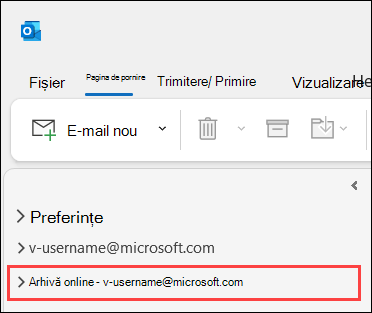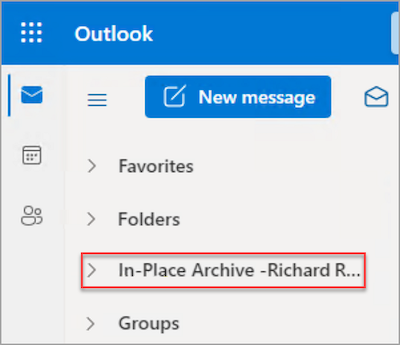O Arhivă în locație Outlook sau o Arhivă online poate stoca mesaje de e-mail mai vechi, unde nu vor ocupa spațiu în cutia poștală principală. Această cutie poștală specializată apare împreună cu celelalte foldere de cutie poștală din Outlook.
Notă: Versiunea de Outlook pe care o utilizați determină numele Arhivă dvs. online. Utilizaținoul Outlook sau Outlook pe web? Se numește Arhivă local. Dacă utilizați Outlook sau Outlook pentru Mac clasic, acesta se numește Arhivă online. Consultați Ce versiune de Outlook am?
Un administrator activează cutia poștală de arhivare și, de asemenea, setează politicile care controlează momentul în care mesajele de e-mail vor fi mutate în arhivă și cât timp vor fi salvate acolo pentru dvs. În plus, este posibil să puteți modifica setările de politică standard pentru a gestiona și mai mult dimensiunea și performanța cutiei poștale principale. Iar dacă este activată, puteți să mutați manual sau să setați reguli pentru mutarea automată a mesajelor în In-Place Arhivă sau online Arhivă.
Precauție: Când navigați în locațiile de stocare a corespondenței, aveți grijă să nu confundați folderul Arhivă online sau Arhivă în locație cu folderul de corespondență Arhivă existent. De exemplu, Treceți la Arhivă acțiune din panglică, amplasați elementul selectat în Arhivă local, nu în Arhivă Online.
Găsiți Arhivă online înnoul Outlook
Notă: Cutia poștală de Arhivă online dinnoul Outlook se numește In-Place Arhivă.
-
Selectați Corespondență înnoul Outlook.
-
Dacă este activată, veți vedea folderul Arhivă în locație în lista de foldere de e-mail.
-
Pentru a elibera spațiu pe dispozitiv, mutați elementele în folderul Arhivă Local.
Găsirea folderului Arhivă online în versiunea clasică de Outlook
-
Deschideți Outlook clasic.
-
În panoul listă de foldere, găsiți folderul Arhivă Online.
-
Opțional, explorați conținutul folderelor Arhivă online existente.
-
Glisați și fixați mesaje de e-mail în și din folderul arhivă, după cum este necesar.
Găsiți folderul In-Place Arhivă în Outlook pe web
Notă: Cutia poștală de Arhivă online din Outlook pe web se numește In-Place Arhivă.
-
Conectați-vă la Outlook pe web.
-
Dacă este activată, veți vedea folderul Arhivă în locație în lista de foldere de e-mail.
-
Pentru a elibera spațiu pe dispozitiv, mutați elementele în folderul Arhivă Local.
Informații suplimentare de referință
Găsirea folderului Arhivă online în Outlook pentru Mac
Folderul Arhivă online va apărea în Outlook pentru Mac dacă aveți un cont Microsoft 365 și Admin SAU Administrator Microsoft 365 IT a activat funcția.
-
Deschideți Outlook pentru Mac.
-
În lista de foldere, găsiți și extindeți folderul Arhivă online pentru a-i vedea conținutul.
-
Glisați și fixați mesaje de e-mail în și din folderul arhivă, după cum este necesar.
Notă: Outlook pentru Mac acceptă doar modulul de corespondență. Dacă ați mutat foldere, elemente de calendar, persoane de contact, activități sau note în arhiva dvs. în orice altă versiune de Outlook, cum ar fi Outlook pentru Windows, nu le veți putea vizualiza în cutia poștală de arhivare online utilizând Outlook pentru Mac.
Important: Cutia poștală ar trebui să fie pe un server Microsoft 365. Administratori, consultați Activarea cutiilor poștale de arhivare în centrul de conformitate.